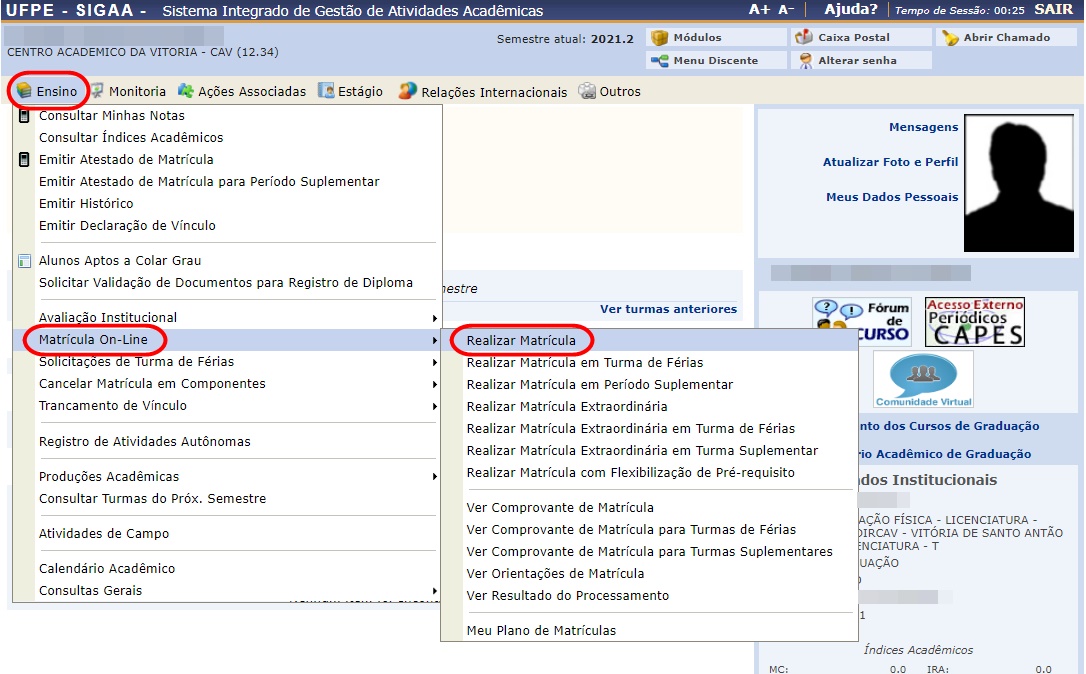Mudanças entre as edições de "Realizar Matrícula - Graduação"
(→Regras) |
|||
| Linha 82: | Linha 82: | ||
= Regras = | = Regras = | ||
O discente deverá estar devidamente matriculado em um curso na UFPE e deverá aguardar o período de matrícula disponibilizado em calendário acadêmico para realização dos passos acima. | |||
= Referências = | = Referências = | ||
[https://docs.info.ufrn.br/doku.php?id=suporte:manuais:sigaa:portal_do_discente:ensino:matricula_on_line:realizar_matricula Realizar Matrícula UFRN] | [https://docs.info.ufrn.br/doku.php?id=suporte:manuais:sigaa:portal_do_discente:ensino:matricula_on_line:realizar_matricula Realizar Matrícula UFRN] | ||
Edição das 19h38min de 20 de abril de 2022
Objetivo
No SIGAA os discentes solicitam matrícula nos componentes curriculares. Após análise das solicitações, as matrículas poderão ser deferidas ou indeferidas, em virtude de inexistência de vagas ou restrições curriculares.
Pré-requisitos
- A funcionalidade deve ser utilizada dentro do período de matrícula registrado no calendário acadêmico da Graduação.
- Possuir acesso ao SIGAA UFPE.
Perfis de Acesso
Usuário Discente
Caminho
SIGAA → Módulos → Portal do Discente → Ensino → Matrícula On-Line → Realizar Matrícula
Passo a Passo
Acessar Portal do Discente
Ao logar no SIGAA, se você não for direcionado automaticamente para o Portal do Discente, selecione o módulo Portal do Discente no Menu de Módulos.
Selecionar a Opção de Realizar Matrícula
Ao acessar Portal do Discente Stricto Sensu, selecione a opção "Realizar Matrícula".
A tela abaixo, com as instruções de matrícula, será exibida:
[[
Após a leitura das instruções clique no botão “Iniciar seleção de turmas”.
Selecionar Disciplinas
Na página abaixo serão exibidas as turmas abertas correspondentes ao seu currículo escolar:
[[ ]]
Caso deseje selecionar outras turmas abertas, utilize o botão "xxxx" localizado no topo da página: [[ ]] .
Selecione as turmas desejadas.
[[ ]]
Para verificar a descrição de todos os botões que aparecerão durante a funcionalidade, clique no botão “Ajuda para matricula online”.
Após selecionar os componentes em que deseja se matricular siga até o final da página e selecione a opção "Adicionar Turmas selecionadas" [[ ]] .
Revisar Matrícula
Após adicionar as turmas que deseja cursar, clique no botão "Confirmar Matrícula" para que elas sejam confirmadas no processo de matrícula.
[[ ]]
Confirmar Matrícula
Após clicar no botão "Confirmar Matrícula", a tela de confirmação de solicitação de matrícula será exibida:
[[ ]]
No campo localizado ao final da página, digite o dado pessoal solicitado (neste caso o CPF) e senha de acesso ao SIGAA e em seguida “Confirmar Matrícula”.
Será exibida a tela abaixo com a mensagem de sucesso e o número da solicitação de matrícula:
[[ ]]
Caso deseje imprimir o comprovante, clique na opção "Imprimir Comprovante".
Modelo de Comprovante de Matrícula
Caso queira imprimir o comprovante, um modelo igual ao apresentado abaixo será exibido no seu computador:
[[ ]]
Regras
O discente deverá estar devidamente matriculado em um curso na UFPE e deverá aguardar o período de matrícula disponibilizado em calendário acadêmico para realização dos passos acima.